Hvernig á að tengjast Wi-Fi á Samsung sjónvarpi

Þó að sjónvarp muni líklega virka vel án nettengingar ef þú ert með kapaláskrift, eru bandarískir notendur farnir að skipta yfir í nettengingu
Staðsetningarþjónusta Apple býður upp á handhæga leið til að skoða hvar þú hefur verið undanfarið. Þetta getur verið gagnlegt til að fylgjast með oft heimsóttum stöðum eða rifja upp stað sem hefur dottið í hug. Apple notar það til að veita þér umferðarupplýsingar og staðsetningartengdar ráðleggingar. Þessum upplýsingum er einnig hægt að eyða, óvart eða á annan hátt.

Því miður býður Apple enga skjóta leið til að endurheimta þessar upplýsingar. Það þýðir samt ekki að þú getir það ekki. Ef þú þarft þessi gögn til baka, þá mun þessi grein sýna þér nokkrar leiðir til að gera það.
Rétt fyrir framan, það er engin leið á iOS þínum til að endurheimta eytt staðsetningarferil. Ef staðsetningarnar þínar hafa verið fjarlægðar geturðu ekki fengið þær aftur. Valkostir þínir liggja í því að endurheimta afrit, nota annað staðsetningarforrit, nota endurreisnarhugbúnað frá þriðja aðila eða leita sérfræðiaðstoðar.
Hraði er einnig lykilatriði þegar tekið er eftir ósamræmi í staðsetningarsögu. Því lengur sem síminn þinn keyrir, því meiri gögnum er bætt við og því erfiðara verður fyrir suma þessara endurreisnarvalkosta að ná árangri.
Þegar það kemur að iPhone öryggisafritunargeymslu eru tveir helstu valkostir opnir fyrir þig: iCloud og iTunes. Það er alltaf góð hugmynd að taka reglulega öryggisafrit af iPhone ef tapast eða bilar. Ef þú hefur nóg pláss á iCloud ætti forritum og gögnum símans sjálfkrafa að bætast við það. iTunes mun krefjast þess að þú gerir afrit í heild eða að hluta handvirkt.
Fyrir báða öryggisafritunarvalkostina muntu tapa öllum gögnum og stillingum sem þú hefur valið eftir endurheimtunarstaðinn þinn, svo vertu viss um að taka utanaðkomandi öryggisafrit af öllu sem þú munt missa af.
Áður en þú ferð í gegnum öryggisafrit skaltu ganga úr skugga um að þú hafir raunhæfa öryggisafritsskrá í iCloud. Þú getur gert það með því að opna iCloud möppuna þína á tölvu eða á vefsíðunni og athuga hvort þú sért með öryggisafrit (venjulega á „Almennt“ flipanum).
Til að endurheimta öryggisafrit frá iCloud þarftu fyrst að endurstilla símann. Svona:
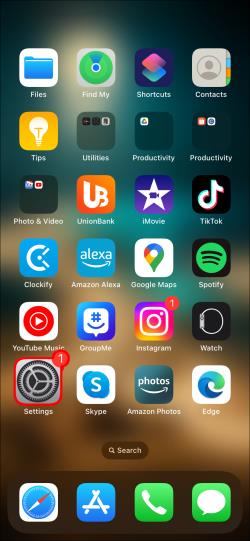
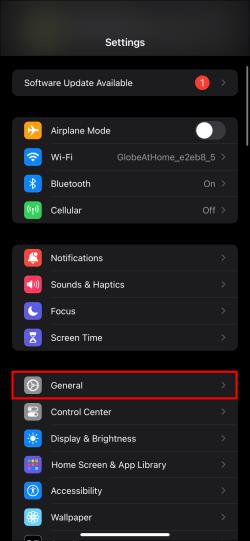
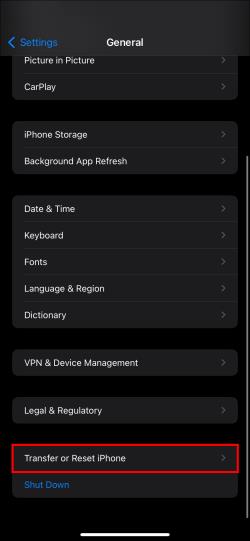
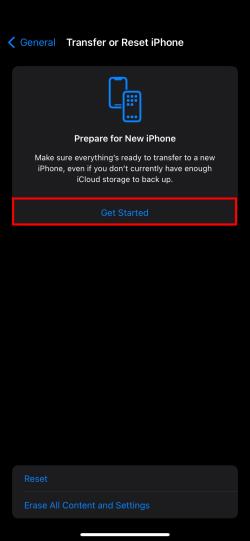
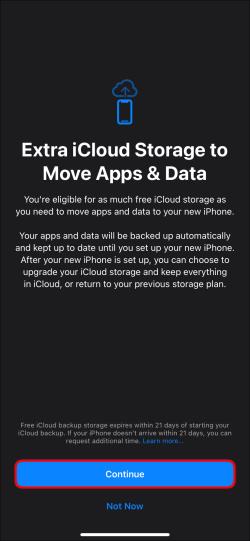
Með iPhone þínum eytt geturðu síðan endurheimt hann úr öryggisafritinu sem þú valdir. Áður en þú byrjar er góð hugmynd að hafa símann tengdan við stöðugt Wi-Fi net til að endurheimta óaðfinnanlega. Svona endurheimtir þú öryggisafrit í símanum þínum:
Ef þú hefur geymt nýleg afrit á tölvunni þinni (Mac eða PC), þá þarftu iTunes til að ljúka endurreisnarferlinu. Mac getur líka klárað þetta verkefni í Finder, en skrefin eru þau sömu. Hér er það sem á að gera:

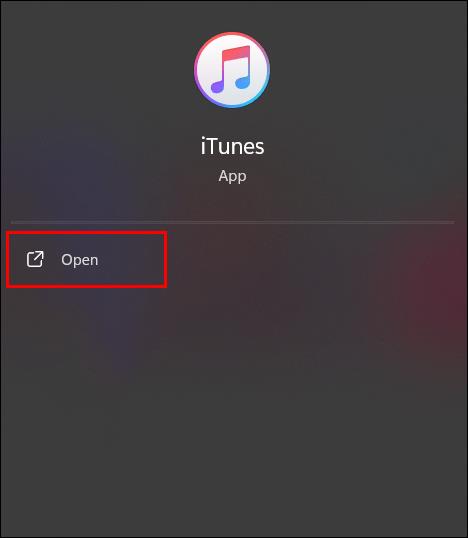
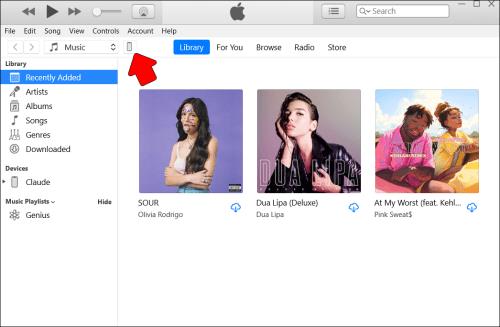
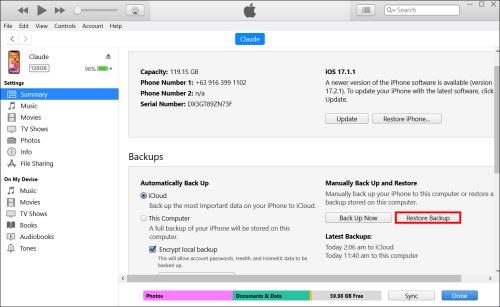
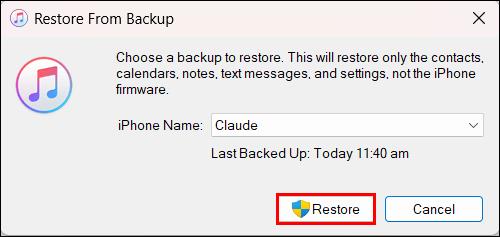
Bara vegna þess að þú getur ekki endurheimt staðsetningarferilinn þinn frá iOS þýðir það ekki að önnur forrit haldi ekki skrá. Google kort geta einnig fylgst með staðsetningu þinni reglulega og þú getur notað þessar upplýsingar til að fylla í eyðurnar sem eyddar staðsetningar iPhone þíns skilja eftir. Ef kveikt er á staðsetningarferli í appinu geturðu auðveldlega nálgast nákvæma skrá yfir dvalarstað þinn yfir langan tíma. Svona á að athuga:

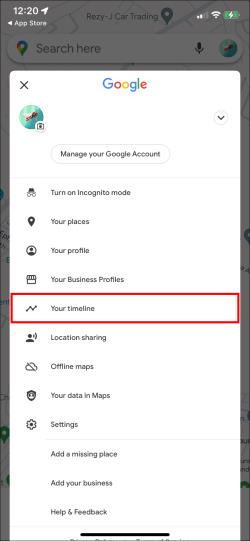
Ef þú hefur ekki kveikt á staðsetningarferli geturðu samt athugað leitarferilinn þinn í Google kortum. Það er ekki fullkomið, en það er eitthvað. Hér er það sem á að gera:

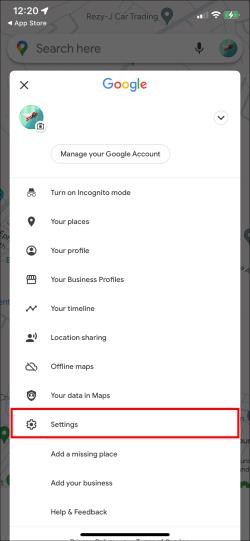
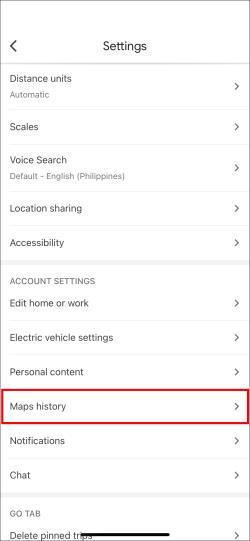
Ef þú þarft virkilega staðsetningarferilinn þinn aftur, þá geturðu líka íhugað að fara til gagnabatasérfræðings. Það getur verið mjög dýrt, en ferlið er ítarlegt.
Þú getur líka leitað eftir aðstoð viðurkennds Apple söluaðila eða traustrar viðgerðarverslunar. Vertu viss um að gefa áætlaða tímaramma fyrir hvenær staðsetningargögnum þínum var eytt, sem og skrefunum sem þú hefur tekið til að reyna að endurheimta þau. Þeir geta ekki alltaf hjálpað, en þeir geta veitt aðrar lausnir.
Það er alltaf gott að muna hvar þú hefur verið. Að láta eyða mikilvægum staðsetningargögnum getur verið mikil truflun á að rifja upp góða flýtileið eða frábæran veitingastað. Þó að endurheimta týndan staðsetningarferil gæti verið erfitt og pirrandi ferli, er hægt að gera það. Lykillinn er að bregðast hratt við. Það er hægt að endurheimta það með öryggisafriti og endurheimt, eða muna það með því að nota önnur staðsetningarforrit. Vonandi þarftu ekki að grípa til róttækra aðgerða til að vita hvar þú ert aftur.
Þó að sjónvarp muni líklega virka vel án nettengingar ef þú ert með kapaláskrift, eru bandarískir notendur farnir að skipta yfir í nettengingu
Eins og í hinum raunverulega heimi mun sköpunarverkið þitt í Sims 4 á endanum eldast og deyja. Simsar eldast náttúrulega í gegnum sjö lífsstig: Barn, Smábarn, Barn, Unglingur,
Obsidian er með margar viðbætur sem gera þér kleift að forsníða glósurnar þínar og nota línurit og myndir til að gera þær þýðingarmeiri. Þó að sniðmöguleikar séu takmarkaðir,
„Baldur's Gate 3“ (BG3) er grípandi hlutverkaleikur (RPG) innblásinn af Dungeons and Dragons. Þetta er umfangsmikill leikur sem felur í sér óteljandi hliðarverkefni
Með útgáfu Legend of Zelda: Tears of the Kingdom geta aðdáendur komist inn í anda leiksins með besta HD veggfóðurinu. Meðan þú gætir notað
https://www.youtube.com/watch?v=LKqi1dlG8IM Margir spyrja, hvað heitir þetta lag? Spurningin hefur verið til síðan tónlist hófst. Þú heyrir eitthvað sem þú
Hisense sjónvörp hafa verið að ná vinsældum sem ágætis fjárhagsáætlun fyrir frábær myndgæði og nútíma snjalleiginleika. En það er líka falið
Ef þú notar Viber reglulega gætirðu viljað athuga hvort einhverjum hafi líkað við skilaboð. Kannski skrifaðir þú eitthvað til að fá vin þinn til að hlæja, eða vilt bara
Ef þú átt Apple tæki hefurðu eflaust fengið óumbeðin skilaboð. Þetta gæti hafa verið frá fólki sem þú þekkir sem þú vilt ekki að sendi þér
TikTok hefur vald til að skjóta fyrirtækinu þínu eða feril og taka þig frá núlli í hetju á skömmum tíma, sem er ótrúlegt. Áður fyrr þurftu menn að hoppa








